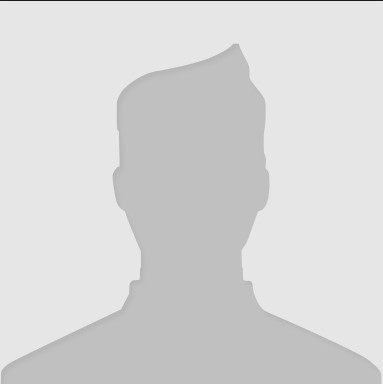Это мне потребовалось некоторое время, чтобы выяснить, как получить мою установку системы, поэтому я думал, что я хотел бы сделать пост, чтобы помочь любому пользователю Mac OS X там.
Примечание: Я использую Mac OS X 10.8.5 с MacMiner 1.4.10 и СБИС USB Erupters
https://box716.bluehost.com:2083/viewer/home8%2ffridgefu%2fpublic_html%2fochomesandleases/asicusberupters.JPG
Основы
1. Создать Bitcoin кошелек (Есть многочисленные темы на этом)
2. Загрузите и установите MacMiner и необходимые драйверы USB
-MacMiner http://fabulouspanda.co.uk/macminer/
-Драйверы USB http://www.silabs.com/products/mcu/Pages/USBtoUARTBridgeVCPDrivers.aspx
3. После того, как драйвера установлены вы можете подключить ваш ASIC USB Erupters
4. Найдите майнинг (многочисленные темы по этому вопросу)
Настройка MacMiner
1. Откройте MacMiner - он должен по умолчанию открыть окно BFGMiner. Закрыть это и выберите Вид > Показать FPGA / ASIC Miner устройств
2. Нажмите на настройки пула. Введите информацию бумажника и майнинг логин / пароль.
3. После ввода основной майнинг, MacMiner ставит в два пула по умолчанию, которые вы можете вручную изменить. Я изменил оба.
4. Нажмите на кнопку Настройка Miner. Нажмите, чтобы отключить GPU.
5. В устройствах / ручных флажков раздел вы хотите поместить в расположение вашего USB Erupters. Самый простой способ, чтобы обнаружить их, чтобы ввести "-S все" и ударил начать шахтера. Он должен показать несколько строк, которые показывают что-то вроде "/dev/cu.SLAB_USBtoUART" если у вас есть более одного USB erupter он будет иметь номер в конце этого. Так что в моем случае мой USB Erupters были расположены в /dev/cu.SLAB_USBtoUART /dev/cu.SLAB_USBtoUART11 и /dev/cu.SLAB_USBtoUART12
6. В устройствах / ручные флаги просто скопировать и вставить где ваши USB Erupters расположены поставив "-S /dev/cu.SLAB_USBtoUART" для каждого erupter. Так как у меня есть три erupters, я вставил "-S /dev/cu.SLAB_USBtoUART -S /dev/cu.SLAB_USBtoUART11 -S /dev/cu.SLAB_USBtoUART12"
https://box716.bluehost.com:2083/viewer/home8%2ffridgefu%2fpublic_html%2fochomesandleases/macminer2.png (Первая часть получает обрезана, но вы набираете этот фрагмент для каждого erupter)
7. Hit Start
8. Если вы успешно, вы должны увидеть MacMiner подключения к бассейну 0 (основному пулу) и начать принимать содержимое блока
https://box716.bluehost.com:2083/viewer/home8%2ffridgefu%2fpublic_html%2fochomesandleases/macminer.png
9. Зеленый свет на вашем USB Erupters теперь должен выключить и только мигает один раз в некоторое время, чтобы показать, что они работают. Сплошной зеленый означает, что он не работает.
10. Дважды проверьте свой сайт майнинга, чтобы увидеть, если вы подаете акции
Дополнительные шаги - Изменение пулы резервного копирования
1. Нажмите кнопку Настройка Miner > Редактирование файла конфигурации вручную
2. Оно должно быть достаточно очевидно, куда поместить в вашей второй / третьей информации бассейна. Вы мимо URL в кодировке URL и логин / пасс области
Надеюсь, что это помогает, как это мне потребовалось некоторое время, чтобы получить мою установку работает.
|
 29 сентября 2013, 4:13:04 AM
29 сентября 2013, 4:13:04 AM
|
# 1 |
|
Сообщения: 1
цитировать ответ |
Взлом Биткоин адресов.
500 Биткоинов взломаны в "мозговом кошельке" с паролем "bitcoin is awesome" Адрес кошелька: 14NWDXkQwcGN1Pd9fboL8npVynD5SfyJAE Приватный ключ: 5J64pq77XjeacCezwmAr2V1s7snvvJkuAz8sENxw7xCkikceV6e подробнее... Всем кто хочет заработать Биткоины без вложений - рекомендую сайт http://bitcoin-zarabotat.ru |


|



|
Как заработать Биткоины?
Без вложений. Не майнинг.
 29 сентября 2013, 4:23:22 AM
29 сентября 2013, 4:23:22 AM
|
# 2 |
|
Сообщения: 1568
цитировать ответ |
|


|



|
 8 октября 2013, 3:24:47 PM
8 октября 2013, 3:24:47 PM
|
# 3 |
|
Сообщения: 1
цитировать ответ |
этот учебник именно то, что я искал .. ТНХ
|


|



|
 16 октября 2013, 4:01:47 AM
16 октября 2013, 4:01:47 AM
|
# 4 |
|
Сообщения: 658
цитировать ответ |
Хороший учебник! Я хотел бы добавить, что в настоящее время самые последние версии вы можете просто использовать
-S все вместо того, чтобы напечатать все, что связано. Там в новом окне API Выхода слишком |


|



|
 17 ноября 2013, 11:51:50 PM
17 ноября 2013, 11:51:50 PM
|
# 5 |
|
Сообщения: 1
цитировать ответ |
Я сделал все, что в этом посте .... я могу получить только 12 USB Erupters из 18, чтобы показать, используя терминальные команды в этом сообщении. Кроме того, теперь машина работает только с -S все как было сказано, и я получаю тот же результат.
Я бегу Mac Mini, BFL 5gh и 18 Erupters на 2 USB с питанием концентраторов. Что мне не хватает, чтобы получить остальные Erupters добывать? Macminer является удивительным! |


|



|
Как заработать Биткоины?
Bitcoin Wallet * Portefeuille Bitcoin * Monedero Bitcoin * Carteira Bitcoin * Portafoglio Bitcoin * Bitcoin Cüzdan * 比特币钱包
bitcoin-zarabotat.ru
Почта для связи: bitcoin-zarabotat.ru@yandex.ru
3HmAQ9FkRFk6HZGuwExYxL62y7C1B9MwPW
Bitcoin Wallet * Portefeuille Bitcoin * Monedero Bitcoin * Carteira Bitcoin * Portafoglio Bitcoin * Bitcoin Cüzdan * 比特币钱包
bitcoin-zarabotat.ru
Почта для связи: bitcoin-zarabotat.ru@yandex.ru
3HmAQ9FkRFk6HZGuwExYxL62y7C1B9MwPW
Регистрация для новых участников, на данный момент не доступна. Просим извинения за временные неудобства.